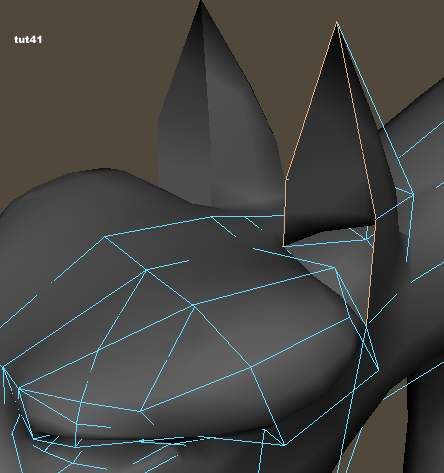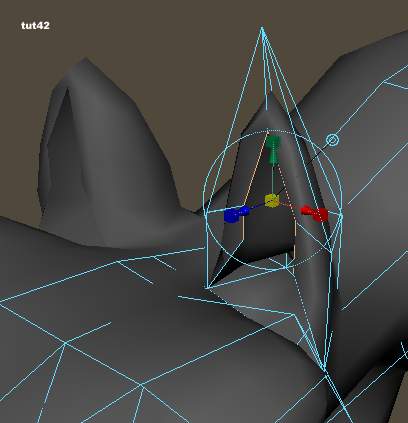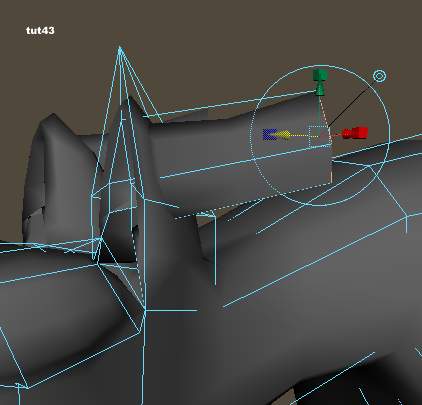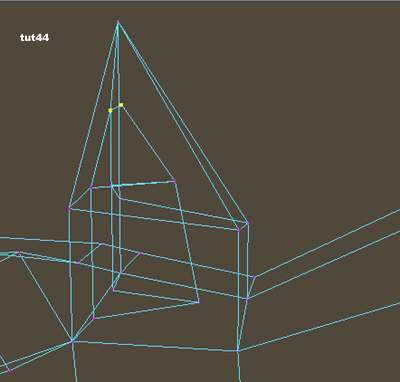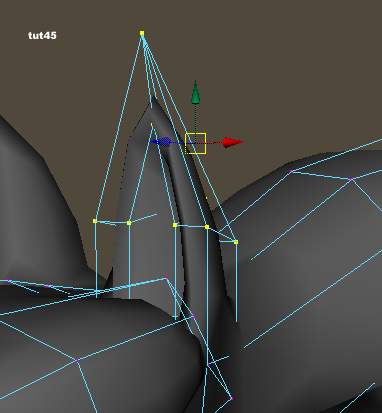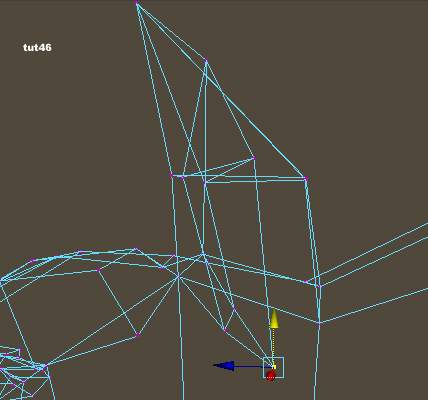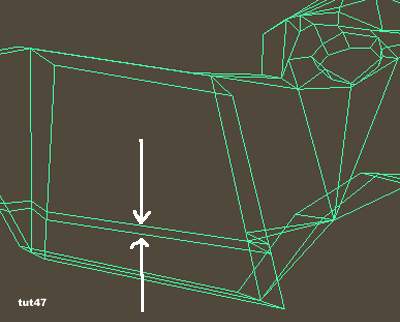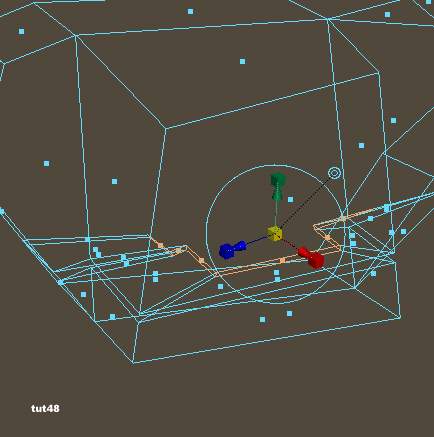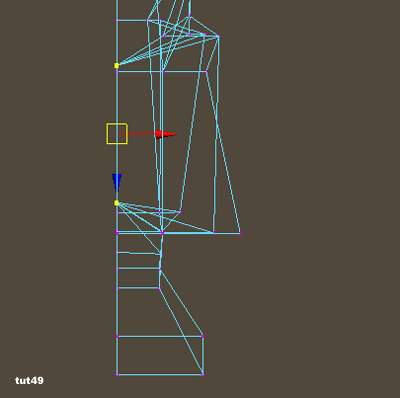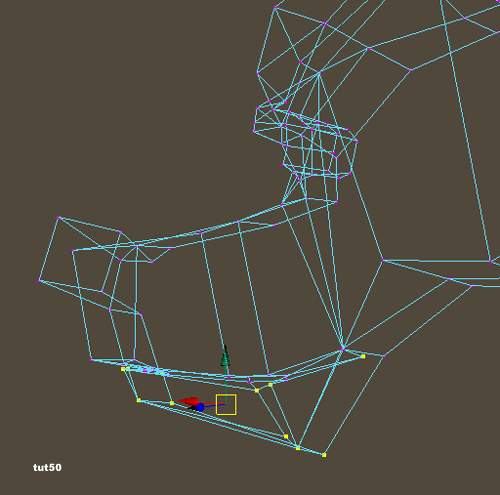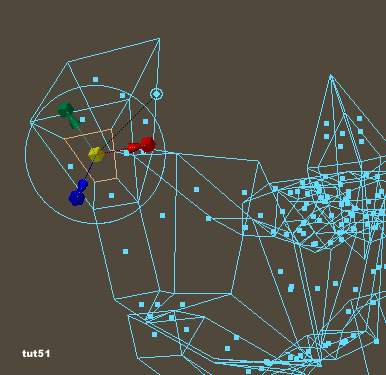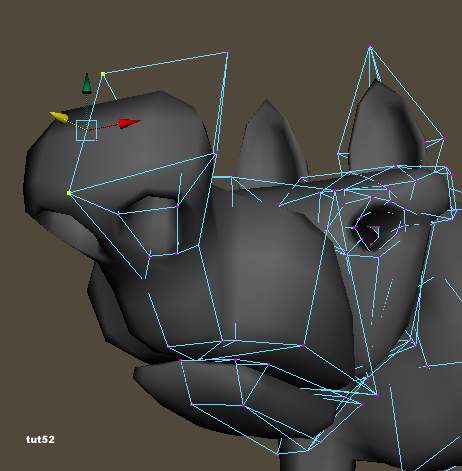|
Connect Poly Shape - Modelowanie wilczka.
Strona 4 Teraz wymodeluj uszy, wybierz edges tworzące front ucha (rys.tut41.jpg),
extrude edges i scale do środka (rys.tut42.jpg),
jeszcze raz extrude face i pociągnij zaznaczone edges w stronę zadu (rys.tut43.jpg).
Przejdź do edycji wierzchołków zaznacz dwa dolne wywołaj opcję merge vertices, zrób to samo ze środkowymi wierzchołkami, zaznacz wszystkie powstałe w ten sposób wierzchołki i ustaw je we właściwym miejscu (rys.tut44.jpg).
Pozostało ci jeszcze połączyć dwa górne wierzchołki. Ostateczny kształt ucha (rys.tut45.jpg i tut46.jpg).
Najwyższy czas na zrobienie dolnej szczęki, w tym celu wykonaj dwa dodatkowe podzialły w miejscach zaznaczonych białymi strzałkami na (rys.tut47.jpg).
Zaznacz powstałe dzięki tym podziałom faces wybierz opcje extrude poligon i zeskaluj do środka pyska (rys.tut48.jpg), mając cały czas je zaznaczone, wybierz klawisz delete, nie są ci potrzebne.
Dopasuj wnętrze szczęki do siatki (rys.tut49.jpg) musisz w tym momencie parę wierzchołków połączyć i ustawić we właściwym miejscu.
Zmniejsz trochę dolną szczękę w osi X (rys.tut50.jpg).
Ponieważ masz już po dziurki w nosie pracę przy tym tutorialu, należy je dodać w nosie wilczka. Zaznacz face tworzący spód nosa wybierz extrude face zeskaluj go, jeszcze raz extrude i przesuń do wnętrza nosa (rys.tut51.jpg i tut52.jpg).
Schowaj w Layer Options cpsBase, wybierz w CPS control ikonę w prawym górnym rogu ze znaczkiem +. Twój wilczek powinien wyglądac mniej wiecej tak (rys.tut53.jpg).
Dorobienie włosów i pazurów, nie powinno sprawić ci już trudności, dlatego kończę w tym miejscu. Dodam jedynie, że kiedy będziesz już zadowolony z wyglądu swojego wilczka, zaznacz cpsProxy i wybierz w CPS control ikonę z nożyczkami, wybierz YES i siatka gotowa.
Autor: Szem 19 Marca 2002 Tutorial napisany dla: www.maya3d.users.pl |